Como corrigir o teclado sempre desativado no Windows 11/10
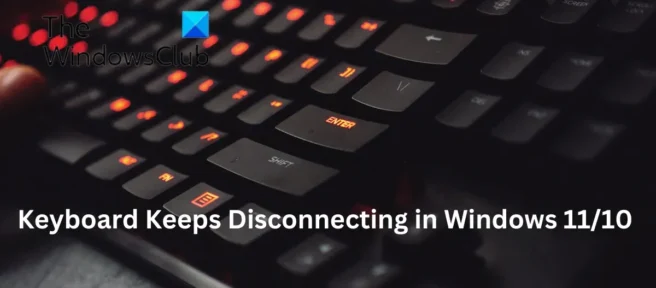
Esta postagem fornece soluções para corrigir o desligamento permanente do teclado no Windows 11/10 . Os teclados são dispositivos de entrada importantes, mas ainda são propensos a bugs e bugs. Recentemente, muitos usuários reclamaram que o teclado está constantemente conectando e desconectando. Felizmente, esse problema pode ser corrigido com algumas etapas simples.
Por que meu teclado continua desligando?
Não há nenhuma razão específica pela qual esse erro pode ocorrer. No entanto, muitos usuários relatam que isso se deve principalmente a problemas de componentes. As principais razões para este erro podem ser:
- Configurações erradas
- Problemas de nutrição
- Problemas de conexão sem fio ou Bluetooth
- Drivers desatualizados
Corrigir teclado continua desconectando no Windows 11/10
Siga estas dicas para corrigir o desligamento do teclado do Windows o tempo todo:
- Desative as opções de economia de energia
- Execute o Solucionador de problemas de teclado
- Atualize os drivers do teclado
- Reinstale o driver Universal Serial Bus Controller.
- Verifique o teclado quanto a danos físicos
Agora vamos vê-los em detalhes.
1] Desative as opções de economia de energia.
O Windows desabilita os dispositivos idol se as opções de economia de energia estiverem habilitadas. Esta pode ser a razão pela qual seu teclado continua desligando. Veja como você pode desativar as opções de economia de energia:
- Pressione a tecla Windows + R para abrir a caixa de diálogo Executar .
- Digite devmgmt.msc e pressione Enter para abrir o Gerenciador de Dispositivos.
- Expanda a opção Teclados , clique com o botão direito do mouse no teclado e selecione Propriedades .
- Clique na guia Gerenciamento de energia e desmarque “Permitir que o computador desligue este dispositivo para economizar energia”.
- Agora clique em OK para salvar suas alterações.
2] Execute o Solucionador de problemas do teclado
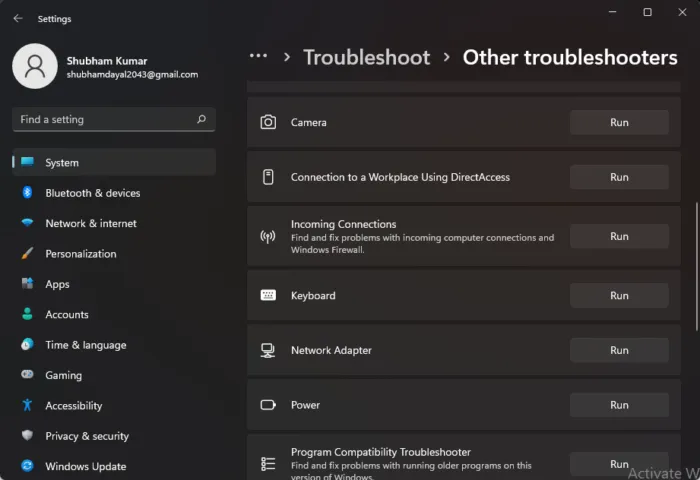
A execução do Solucionador de problemas de teclado do Windows pode diagnosticar e resolver rapidamente o problema. Este é um recurso interno da Microsoft que verifica e corrige automaticamente pequenos bugs e bugs. Veja como executar o Solucionador de problemas de teclado:
- Pressione a tecla Windows + I para abrir Configurações .
- Clique em Sistema > Solucionar problemas > Outros solucionadores de problemas .
- Agora role para baixo e clique em “Executar” ao lado de “Teclado”.
- Se algum erro for encontrado, o Windows os corrigirá automaticamente.
3] Atualizar drivers de teclado
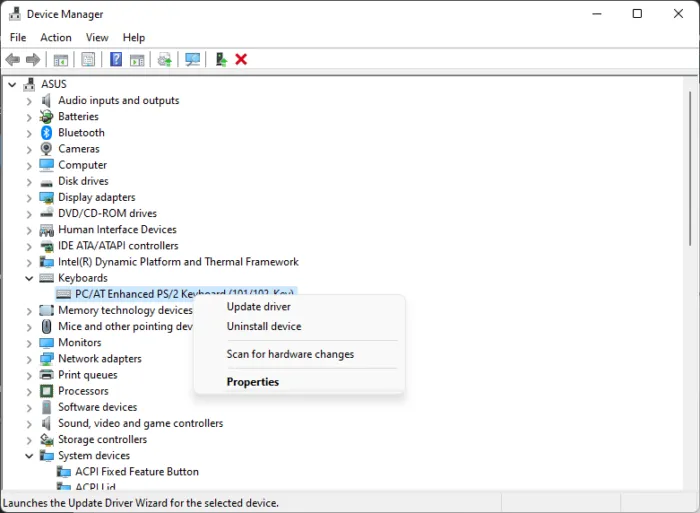
Drivers de teclado atualizados ou corrompidos também podem fazer com que o teclado desligue. Atualize os drivers do teclado e verifique se o erro do teclado foi resolvido. Aqui está como você pode fazer isso:
- Pressione a tecla Windows + R para abrir a caixa de diálogo Executar .
- Digite devmgmt.msc e pressione Enter para abrir o Gerenciador de Dispositivos.
- Expanda a opção Teclados e clique com o botão direito do mouse no teclado.
- Agora clique em Atualizar driver e siga as instruções na tela.
4] Reinstale o driver Universal Serial Bus Controller.
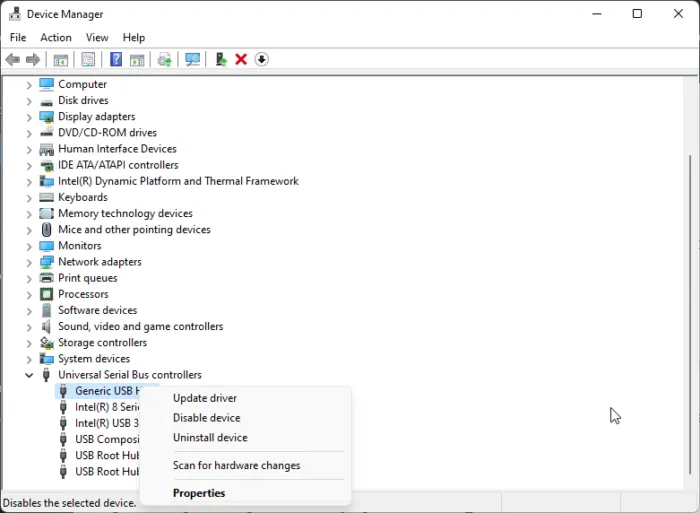
Outra causa desse problema pode ser drivers corrompidos do Universal Serial Bus. Nesse caso, reinstalar os drivers pode ajudar. Aqui está como fazê-lo:
- Pressione a tecla Windows + R para abrir a caixa de diálogo Executar .
- Digite devmgmt.msc e pressione Enter para abrir o Gerenciador de Dispositivos.
- Expanda Universal Serial Bus Controllers e clique com o botão direito do mouse em Generic USB Hub .
- Selecione Remover dispositivo .
- Depois disso, reinicie o dispositivo e o Windows instalará automaticamente os drivers mais recentes.
5] Verifique o teclado quanto a danos físicos.
Se nenhuma dessas etapas funcionou para você, o erro pode estar relacionado ao seu teclado. Tente usar o teclado em outro PC e se o problema persistir, é hora de adquirir um novo teclado.
Por que meu computador continua desligando o teclado?
Isso geralmente ocorre devido a configurações de energia incorretas, o que leva a problemas de energia e falhas no teclado. No entanto, outras causas, como drivers atualizados e problemas de conexão, são conhecidas por fazer com que o teclado seja desligado no Windows.
Por que meu teclado desliga automaticamente?
Isso geralmente acontece se você tiver as opções de economia de energia ativadas no seu dispositivo. No entanto, em muitos casos, verifica-se que o próprio teclado está com defeito. Verifique se há danos no teclado ou na porta USB. Limpe as portas se houver sujeira nelas e tente reconectar o teclado.
Por que meu mouse Logitech continua desligando?
Se o mouse estiver conectado a uma porta USB com defeito, ele poderá continuar a desconectar. Tente conectar e desconectar o mouse ou conectá-lo a uma porta diferente. Se isso não funcionar, seu mouse pode estar danificado. Se estiver usando um mouse sem fio, substitua as baterias para ver se o problema foi corrigido.
Por que meu teclado bluetooth continua desconectando?
Se você estiver usando um teclado Bluetooth que continua desconectando, atualize os drivers Bluetooth do seu dispositivo. Substitua também as baterias do teclado, pois isso pode causar uma conexão instável entre o teclado e o PC.
Fonte: Clube do Windows



Deixe um comentário